平時我們在利用Word制作合同的時候,最常遇到的一個問題,就是合同結(jié)尾處的甲、乙雙方簽字蓋章文本始終無法對齊,看起來非常不美觀。

當(dāng)遇到這種情況時,你會如何操作的呢?是敲空格一一對齊嗎?
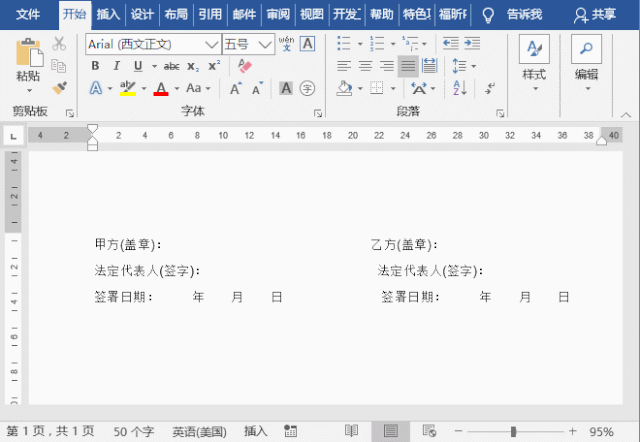
很顯然,這種方法并不智能高效。要想快速對齊左右兩則的內(nèi)容,今天小編教大家3招快速對齊左右兩側(cè)內(nèi)容的實用方法,希望能夠幫助到你!
01利用分欄
在Word排版中,分欄是一種比較常見的排版方式。在排版合同結(jié)尾的甲、乙雙方簽字蓋章這類文本時,利用分欄功能非常高效實用。(1)首先,輸入合同左側(cè)的甲方內(nèi)容。(2)選中文字,右鍵復(fù)制(或者快捷鍵【Ctrl+C】鍵),然后回車,再按【Ctrl+V】鍵粘貼一份。(3)選中所有文字,點擊【布局】-【分欄】-【兩欄】,最后將右側(cè)“甲“修改為”乙“即可。
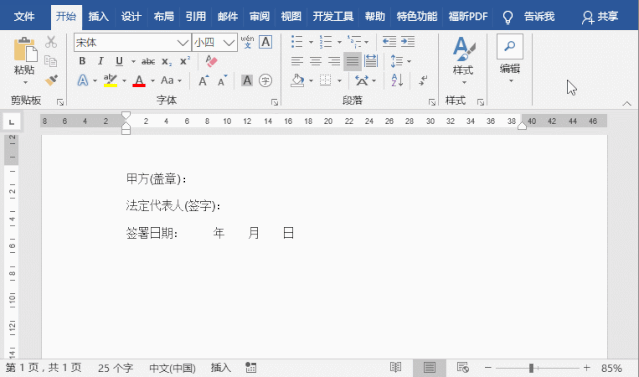
02利用制表位
Word制表位可指定文字縮進(jìn)的距離,或一欄文字開始的位置。使用它能夠向左、向右或居中快速對齊文本。通常,在制作索引、目錄或文本對齊時,使用制表位非常實用。(1)首先在合同結(jié)尾處輸入甲乙雙方內(nèi)容,然后選中所有文本,點擊標(biāo)尺左側(cè)的制表位按鈕,切換到“左對齊式制表符”。(2)使用鼠標(biāo)在標(biāo)尺上指定文字位置,這里我們指定到“22”。(3)最后,將鼠標(biāo)光標(biāo)定位于要移動的文本前,依次按下【Tab】鍵即可實現(xiàn)對齊效果。
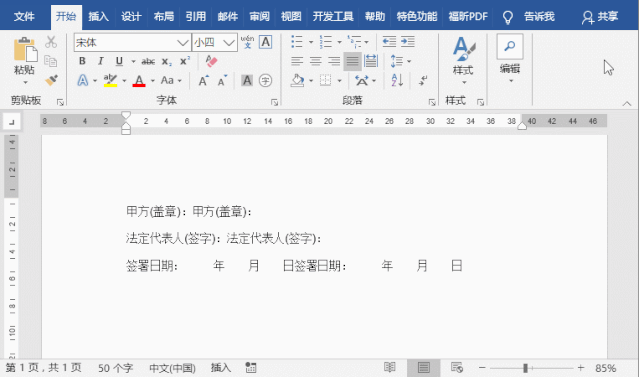
03利用表格
利用表格排版文本也非常省事,只需插入多行兩列的表格,并輸入相應(yīng)內(nèi)容,調(diào)整表格邊框即可。(1)將鼠標(biāo)定位于合同末尾處,點擊【插入】-【表格】-【插入表格】。(2)打開“插入表格”對話框,分別設(shè)置行、列數(shù)為2、3(這里根據(jù)內(nèi)容多少確定行數(shù)),然后點擊“確定”按鈕。(3)然后在單元格中分別輸入甲乙雙方內(nèi)容,選中整個表格,點擊【設(shè)計】-【邊框】-【無邊框】,隱藏邊框線,這樣文本就一鍵對齊啦!

技巧提示:如果數(shù)據(jù)需要多次利用,這時使用剪貼板可以很好的存儲內(nèi)容。就如上圖中需要多次填寫的表格信息,我們只需將這些信息復(fù)制(Ctrl+C)到剪貼板存儲起來,待需要時就可以直接使用了。







